|
||||||||||||||||
| Pràctica |
Exercicis
|
|||||||||||||||
|
Iniciació a les TIC. Jocs i entreteniments educatius Ceguesa |
|||||||
|
L'objectiu d'aquesta pràctica és mostrar un esquema del programari d'entreteniment que es pot utilitzar a l'aula amb alumnes amb ceguesa durant l'etapa d'iniciació a les TIC. Generalment durant aquesta etapa no s'introdueixen els programes tiflotècnics (revisors de pantalla) explicats en el mòdul 3. El principal motiu és no complicar la tasca de l'alumne i l'accés a l'ordinador amb programes complementaris. Per això s'opta per la utilització de perifèrics i programari dissenyats per facilitar l'accés a l'ordinador dels alumnes. Veureu:
|
|||||||
|
|
L'ordinador, per als nostres alumnes, és un instrument bàsic per accedir a la informació, és un mitjà de comunicació, facilita la integració laboral, i també és fonamental en la seva educació i formació personal. La nostra pretensió és que l'alumne amb deficiència visual pugui gaudir, a l'igual dels seus companys, donant els primers passos en la informàtica, de manera lúdica, i a través del joc cap a l'adquisició de les competències bàsiques en Tecnologies de la Informació i la Comunicació. | ||||||
| Principals dificultats amb que ens podem trobar | |||||||
|
|
Amb un alumne cec durant l'etapa d'iniciació a les TIC cal partir de la base que en general no pot utilitzar el programari estandar que tenim a l'aula. No fa servir el ratolí, no coneix el teclat i per tant no pot buscar les lletres. Això significa que cal utilitzar un altre maquinari o programari per tal de treballar la informàtica. Algun d'aquest maquinari o programari el proporciona el Departament d'Ensenyament o l'ONCE a l'alumne que ho precisa perquè pugui treballar a l'aula de l'escola. D'altre més específic el trobarà l'alumne al Centre de Recursos ONCE Catalunya quan assisteixi a les classes de Complementàries. |
||||||
| "El toque mágico" | |||||||
|
Aquest és un programa que es treballa amb monitor tàctil i també amb tauleta digitalitzadora. Divideix la pantalla en quatre quadrants, que l'alumne explora i obté instruccions sonores quan toca la pantalla o la làmina en relleu. Es treballen els nombres, l'espai, les lletres i el temps. Situant unes marques en el monitor, l'alumne cec s'orienta i pot jugar seguint les instruccions rebudes.
El monitor tàctil és un perifèric molt útil per tal d'accedir a l'ordinador. A diferència de l'alfombra i la tauleta no es treballa amb el tacte però sí és important,
|
|||||||
| Fes clic al fitxer chile per veure un vídeo de demostració. | |||||||
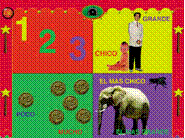 |
|||||||
|
Imatge de la portada del programa "El toque mágico"
|
|||||||
| Jocs en OpenOffice Impress o Powerpoint | |||||||
| Utilitzant el mateix sistema de dividir la pantalla en quatre quadrants per treballar amb un monitor tàctil o una tauleta digitalitzadora es poden crear jocs per a alumnes amb ceguesa. | |||||||
| Feu clic al fitxer crea joc per veure un exemple. | |||||||
|
|||||||
| Comproveu el resultat. Feu clic al fitxer joc presentació. | |||||||
| Ratolí braille VTPLAYER | |||||||
|
El ratolí braille és un ratolí amb dues cel·les braille que permet jugar a l'ordinador combinant el tacte, el so i el moviment o acció. Aquest ratolí només està disponible al Centre de Recursos de l'ONCE Catalunya. Només es menciona a tipus d'informació general. |
|||||||
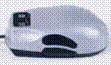 |
 |
||||||
|
Imatge del ratolí i de les cel·les braille
|
|||||||
| En aquesta taula podeu trobar alguns exemples de jocs. | |||||||
|
|||||||
| Fes clic al fitxer vtplayer per veure un vídeo de demostració. | |||||||
| Jocs amb la catifa màgica o amb la tauleta sensible/digital | |||||||
|
Amb els alumnes amb ceguesa es poden fer servir altres perifèrics per jugar.
|
|||||||
|
|
Per veure una demostració de treball fes clic en el fitxer tauleta. Feu clic en el fitxer tswin per veure com funciona el programa de la tauleta sensible. |
||||||
| Aquestes són algunes imatges de fitxes. | |||||||
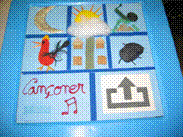 |
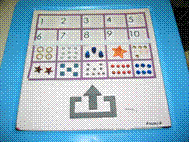 |
||||||
|
Imatge Cançoner
|
Imatge Associa
|
||||||
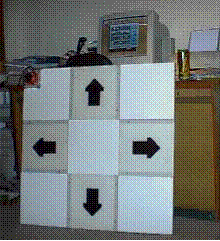 |
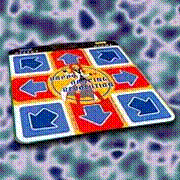 |
||||||
|
Imatge alfombra adaptada
|
Imatge alfombra de ball
|
||||||
| Jocs d'entreteniment | |||||||
|
|||||||
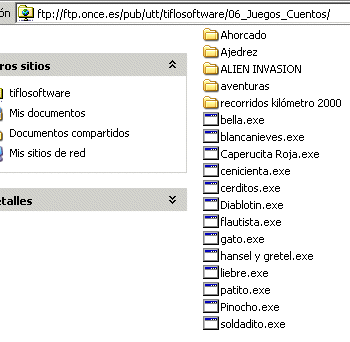 |
|||||||
|
Imatge de la pàgina web per
descarregar els fitxers de joc
|
|||||||
|
|||||||
| Podeu trobar altres jocs a l'adreça http:\\educacion.once.es a l'apartat de Recursos/Juegos educación infantil. Aquests jocs són accessibles amb el teclat i amb tauleta digitalitzadora. | |||||||